win7电脑远程控制win10的电脑怎么设置 WIN10如何使用远程桌面连接WIN7电脑
更新时间:2023-12-30 18:04:47作者:xiaoliu
随着科技的不断发展和网络的普及,远程控制成为了现代人工作和生活中的一项重要功能,在Win7电脑远程控制Win10电脑的需求日益增多的背景下,我们有幸拥有了远程桌面连接这一便捷的工具。Win10作为微软最新的操作系统之一,其如何使用远程桌面连接Win7电脑的方法备受关注。本文将介绍如何设置Win7电脑以及Win10电脑,使其能够实现远程桌面连接的功能。无论是办公工作还是远程协助家人,远程桌面连接都将成为您的得力助手。
具体步骤:
1.WIN7在开启远程协助之前请先给系统设置登录密码,没有密码的话。其他电脑是无法使用远程桌面连接该台电脑的。
2.选择桌面上的计算机,右键选择属性。
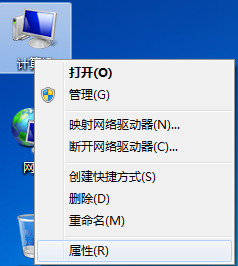
3.单击【远程设置】
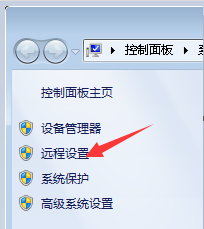
4.选择【允许运行任意版本远程桌面的计算机连接】,确定。
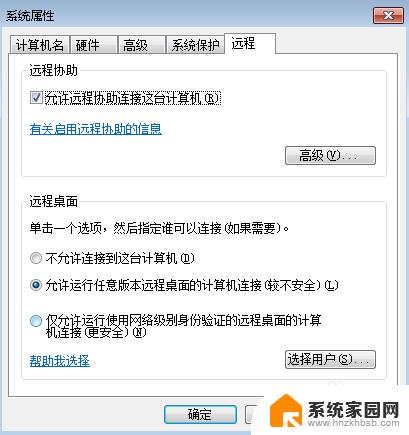
以上就是如何远程控制安装win10的电脑,希望这些步骤能够帮助到有类似情况的朋友们,如果您有任何疑问,请随时联系我们。
win7电脑远程控制win10的电脑怎么设置 WIN10如何使用远程桌面连接WIN7电脑相关教程
- win7和win10远程桌面连接 WIN10如何使用远程桌面连接WIN7电脑
- win10系统怎么远程控制win7 WIN10如何实现远程桌面连接WIN7电脑
- 怎么远程别人电脑 win10如何设置远程桌面实现电脑远程控制
- 如何开启电脑远程桌面连接 Win10如何设置远程桌面
- win10如何远程控制桌面 Win10远程桌面如何设置
- windows远程桌面连接设置 Win10的远程桌面连接如何设置
- 电脑打开远程桌面连接 win10怎么开启远程桌面连接
- win10系统如何远程连接 Win10的远程桌面连接如何设置
- win10家庭中文版远程桌面 win10家庭版如何设置远程桌面连接
- win7远程win10无法连接 Win10无法接收Win7远程连接的解决方法
- 电脑网络连上但是不能上网 Win10连接网络显示无法连接但能上网的解决方法
- win10无线网密码怎么看 Win10系统如何查看已连接WiFi密码
- win10开始屏幕图标点击没反应 电脑桌面图标点击无反应
- 蓝牙耳机如何配对电脑 win10笔记本电脑蓝牙耳机配对方法
- win10如何打开windows update 怎样设置win10自动更新功能
- 需要系统管理员权限才能删除 Win10删除文件需要管理员权限怎么办
win10系统教程推荐
- 1 win10和win7怎样共享文件夹 Win10局域网共享问题彻底解决方法
- 2 win10设置桌面图标显示 win10桌面图标显示不全
- 3 电脑怎么看fps值 Win10怎么打开游戏fps显示
- 4 笔记本电脑声音驱动 Win10声卡驱动丢失怎么办
- 5 windows查看激活时间 win10系统激活时间怎么看
- 6 点键盘出现各种窗口 如何解决Win10按键盘弹出意外窗口问题
- 7 电脑屏保在哪里调整 Win10屏保设置教程
- 8 电脑连接外部显示器设置 win10笔记本连接外置显示器方法
- 9 win10右键开始菜单没反应 win10开始按钮右键点击没有反应怎么修复
- 10 win10添加中文简体美式键盘 Win10中文输入法添加美式键盘步骤